Как создать беседу Вконтакте через компьютер и телефон Блог Ивана Кунпана
Оглавление:
- Что такое беседа Вконтакте
- Действующие правила, что можно делать, а что нельзя
- Возможности для пользователей беседы ВК
- Как создать беседу Вконтакте через компьютер
- Создание беседы в ВК с телефона
- Где искать чат беседы в ВК
- Заключение
Сегодня разберем, как создать беседу Вконтакте через компьютер и с телефона. С помощью беседы вы сможете общаться с большим количеством пользователей. Появится возможность рекламировать свои партнерские продукты, будет быстрый доступ к сообщениям.
Здравствуйте, друзья! Социальная сеть Вконтакте имеет много возможностей для общения. Одна из них – это беседа. Беседой ВК называют переписку с пользователями в общем чате. То есть, люди могут переписываться между собой и их сообщения увидят все участники беседы. Переписка будет показываться в чате, а во время написания текста, отображается значок карандашика в беседе.
Созданная беседа ВК позволяет проводить конференции и общаться с людьми голосом. Также есть возможность отправлять им фотографии или видеоматериалы. Основное преимущество беседы ВК в том, что вам не придется искать пользователей, чтобы отправить им сообщения.
Итак, если вам нужна беседа Вконтакте, ниже рассмотрим, как ее создавать. Также поговорим о правилах использования беседы ВК.
к оглавлению ↑
Действующие правила, что можно делать, а что нельзяСоздатель беседы ВК устанавливает собственные правила для ее участников. Они помогут понять, что можно делать в беседе, а что нельзя:
Они помогут понять, что можно делать в беседе, а что нельзя:
- Любой пользователь может выйти из беседы и вернуться. Для возвращения в беседу, нужно попросить у создателя ссылку на общий чат.
- Пользователи покинувшие чат беседы не смогут посмотреть сообщения, которые были в ней написаны раньше.
- Создатель беседы может исключать людей из чата, если они нарушают правила, например, пишут спам.
- В беседу не получится вернуться, если она превышает максимальное количество пользователей.
- После выхода из беседы ВК, пользователь не сможет получать сообщения.
- В чат беседы можно добавлять до 200-250 человек.
Эти правила помогут успешно пользоваться беседой Вконтакте.
к оглавлению ↑
Возможности для пользователей беседы ВКВозможности беседы одинаковые, как в диалоге ВК (кроме количества участников, в диалоге их может быть только 2):
- сможете писать текст;
- добавлять в беседу видео, аудио, фото;
- разговаривать с участниками;
- смотреть прикрепленные вложения различных документов;
- размещать в беседе ссылки, например, на свои товары или видео.

Если беседа Вконтакте раскрученная, можно прорекламировать в ней какой-либо продукт и заработать на этом деньги.
к оглавлению ↑
Как создать беседу Вконтакте через компьютерРассмотрим, как создать беседу Вконтакте через компьютер. Для начала войдите в ВК и нажмите раздел «Сообщения». Далее кликните кнопку +, то есть «Начать беседу» (Скрин 1).
В следующем окне пишете название беседы, например, «Работа в Интернете» (Скрин 2).
Затем добавляете в нее участников и нажимаете кнопку «Создать беседу» (Скрин 3).
Появится окно, в котором сможете общаться с участниками беседы. Они увидят ваши сообщения со своих страниц ВК и смогут наблюдать за перепиской.
к оглавлению ↑
Создание беседы в ВК с телефонаЕсли вы пользуетесь Вконтакте телефоном, можете создать беседу с мобильного устройства. Для этого используйте инструкцию:
- Нужно открыть раздел «Сообщения» в ВК на телефоне.

- Вверху справа нажмите по кнопке, которая обозначает квадрат с ручкой.
- Далее нажимаете кнопку «Новая беседа».
- В следующем окне выбираете людей и добавляете их в беседу. Далее жмите кнопку «Продолжить».
- Называете беседу, например, «Мои друзья» и нажимаете «Создать беседу».
Беседу в ВК вы можете создавать в телефоне так же, как и на компьютере. Есть только небольшие отличия в дизайне.
к оглавлению ↑
Где искать чат беседы в ВККогда пользователь вышел из беседы, она будет находится в разделе «Сообщения». Также диалог беседы находится через поиск Вконтакте.
Если вы вышли из чата и полностью очистили историю сообщений, попросите у создателя ссылку на беседу (Скрин 4).
Таким образом снова в нее вступите и сможете переписываться с участниками данной беседы.
к оглавлению ↑
ЗаключениеИтак, мы подробно рассмотрели, процесс создания беседы в ВК на компьютере и в телефоне.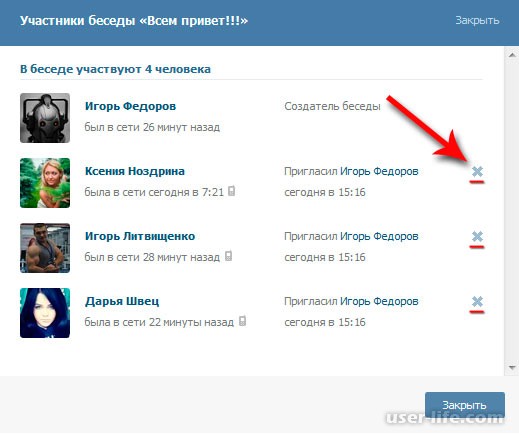 С помощью беседы вы сможете получить быстрый доступ к отправке сообщений. Общий чат позволит вам поделиться важной информацией, в нем сможете сделать рекламу партнерской программы и не только.
С помощью беседы вы сможете получить быстрый доступ к отправке сообщений. Общий чат позволит вам поделиться важной информацией, в нем сможете сделать рекламу партнерской программы и не только.
Спасибо за внимание!
С уважением, Иван Кунпан.
P.S. Полезные статьи на тему Вконтакте:
- как найти человека ВК;
- закладки Вконтакте;
- что такое статус ВК;
- создание группы Вконтакте.
Просмотров: 685
Как отправить запись в беседу вк — Техника и интернет
Главная » Интернет
Рубрика: Интернет
В сегодняшнем коротком выпуске я расскажу вам, как отправить запись в беседу вк. Что такое беседа? Перейдя в раздел Сообщения, мы видим диалоги между вами и другими другими пользователями.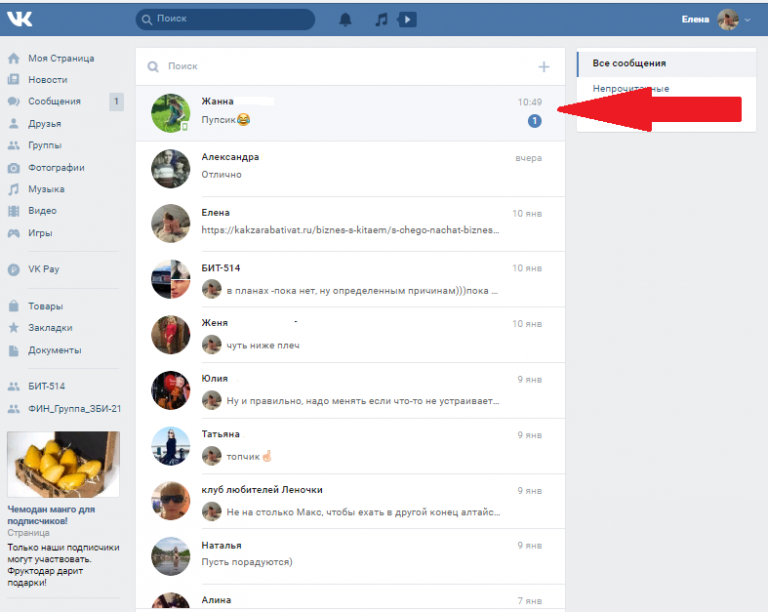
Как создать беседу в вк?
Тематические статьи:
- Как накрутить лайки в ВК
- Как удалить группу в вк
- Как стать популярным в инстаграме
- Как раскрутить группу в ВК
- Как отвязать номер от страницы Вконтакте
Это очень просто: откройте Сообщения и напротив поиска нажмите +, затем пропишите название беседы и выберите участников среди своих друзей.
Инструкция: как сделать репост в беседу
Используя кнопку «Поделиться» (репост) можно отправить любую запись (гифку, видео, картинку, пост) в личные сообщения другу. Об этом знают многие, но из этой большой толпы не все понимают, что можно отправлять посты не только лично кому-то, но также есть возможность репостнуть запись в беседу, в которой вы состоите.
Ну, что же, давайте разберем все на примере. У нас есть запись! Под этой записью мы нажимаем Поделиться.
У нас есть запись! Под этой записью мы нажимаем Поделиться.
Появится окно (смотреть ниже). Выбираем пункт Отправить личным сообщением, далее в поле Введите имя друга или e-mail напишите первые буквы своей беседы. Беседа появится в выпадающем списке, нажмите на нее.
Все, теперь осталось кликнуть на кнопку Поделиться записью. Готово!
Возможно, вашей беседы в выпадающем списке не будет. Такое случается, особенно на компьютере. Вызвано это, скорее всего, тем, что беседа молодая и не отображается в чате.
Интересные записи:
- Нужен ли антивирус на Андроид
- Как проверить скорость интернета на компьютере
- Компьютер перезагружается сам по себе
- Как убрать всплывающую рекламу на Андроиде
- Как раздать интернет с телефона
- Как удалить антивирус
- Как создать архив
- Как сделать прозрачный фон в фотошопе
- Что такое медиафайл
- Как взломать пароль вай фай
- Как раскрутить канал на YouTube
- Как восстановить пароль в скайпе
- Как создать невидимую папку
- Как включить виртуальную клавиатуру на windows
- Черный экран при включении компьютера
- Как сделать нумерацию страниц в Ворде
- Как в ворде сделать разрыв страниц
- Как в Ворде сделать отступ
- Как поставить степень в Ворде
- Как поставить ударение в Ворде
0
Понравилась статья? Поделиться с друзьями:
Аватаров для общения в ВК.
 Лучшее фото для разговора в ВК
Лучшее фото для разговора в ВКК нашему удивлению, мало кто из пользователей социальной сети Вк знает, что такое фото разговора и уж тем более как его установить. Именно этому и будет посвящена наша сегодняшняя статья.
Что такое разговор?
Беседа — это чат, в котором могут принять участие десятки пользователей социальной сети ВКонтакте (лимит — максимум тридцать человек). Очень удобно, если у вас есть своя дружная компания, с которой стоит обсудить, например, планы на новогодние каникулы. Или если вы решите пообщаться с людьми, которые работают с вами в одном офисе.
Как создать беседу?
Сделать это очень просто:
- Зайти в социальную сеть ВКонтакте, на свою страницу;
- Далее перейдите в раздел «Мои сообщения»;
- Обратите внимание на синюю кнопку в правой части интерфейса «Написать сообщение». Именно она нам и нужна, нажмите на нее;
- Перед вами откроется новая страница, в которой будет специальное поле, куда вы сможете вводить логины.
 Вы вводите туда имя первого участника беседы, второго, третьего и так далее. Вам не нужно вводить свое имя;
Вы вводите туда имя первого участника беседы, второго, третьего и так далее. Вам не нужно вводить свое имя; - В поле «Сообщение» введите первое сообщение, чтобы люди поняли, о чем созданный разговор.
В общем ничего сложного. Кстати, в другой нашей статье мы говорили о входе в многопользовательский чат, если вы вышли из него.
Как установить фото
А теперь непосредственно о том, что такое фото разговора ВКонтакте. В таком многопользовательском чате любой из участников может установить тематическую фотографию, загруженную с компьютера.
Как это делается? Откройте меню «Действия», затем выберите «Обновить фото разговора» и загрузите фото со своего компьютера. Таким образом, вам придется сохранить его там перед этим. Но, будьте уверены, что найти фото для разговора в ВК, буквально на кого угодно, через поисковики не составит труда.
Как удалить фото
Удалить так же просто, как и установить.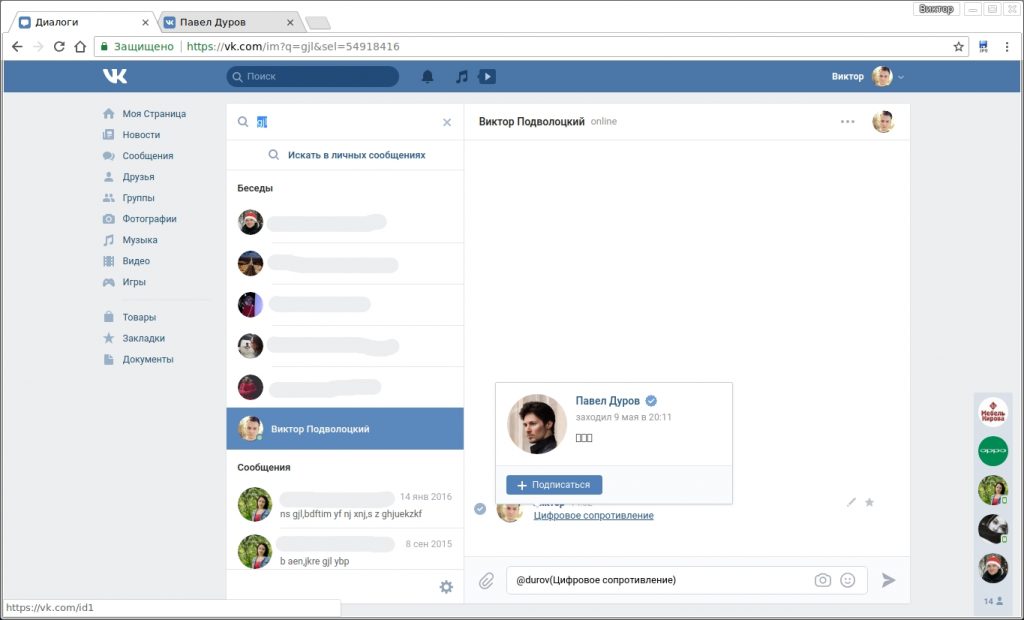 Вы все так же заходите в то же меню «Действия», выбираете пункт «Обновить фото разговора» и загружаете другое, более подходящее к ситуации или более актуальное.
Вы все так же заходите в то же меню «Действия», выбираете пункт «Обновить фото разговора» и загружаете другое, более подходящее к ситуации или более актуальное.
Теперь вы знаете не только что такое фото разговора в ВК, но и как его загрузить, а при необходимости даже поменять на другое. Продолжайте следить за обновлениями нашего сайта, мы в свою очередь обещаем и дальше рассказывать вам обо всех новых возможностях социальной сети Вк.
Разговор в ВКонтакте представляет собой переписку конференц-типа с участием нескольких собеседников. Переписка напоминает конференцию в приложениях WhatsApp и Skype. Этот вид общения в социальной сети — очень удобный инструмент как для деловых бесед с деловыми партнерами, так и для обычных сплетен с друзьями и знакомыми. В статье я выбрал самые яркие и необычные картинки и фото для общения в ВК, с помощью которых диалог будет более интересным.
Разговор в Вконтакте
Как создать разговор в ВК
- Для того, чтобы начать разговор с компьютера, откройте ссылку «Мои сообщения» на своей странице и выберите одного участника для разговора.

- Далее в правом верхнем углу найдите кнопку «Действия». Нажмите на нее, и должно появиться меню. Выберите «Добавить друга».
- В списке друзей выберите собеседников. Чтобы удалить ошибочно выбранный, щелкните его еще раз в столбце справа.
- А чтобы завершить процесс, нажмите «Создать беседу».
Как установить прикрытие для разговора
Есть несколько способов сделать это. Каждый из участников может изменить или установить картинку беседы в ВК. Один из них — открыть «Действия» в пункте меню и выбрать «Редактировать фотографию разговора». Вы можете сделать это немного быстрее, если у вас есть изображения, которые уже использовались для разговоров в этом чате. Внизу этих фото есть ссылка «Установить как обложку беседы», выберите подходящую картинку и поставьте на обложку.
При добавлении обложки вам будет предложено, как и в случае с аватаркой, выбрать область, которая будет отображаться. Удалить его можно с помощью меню в пункте «Действия».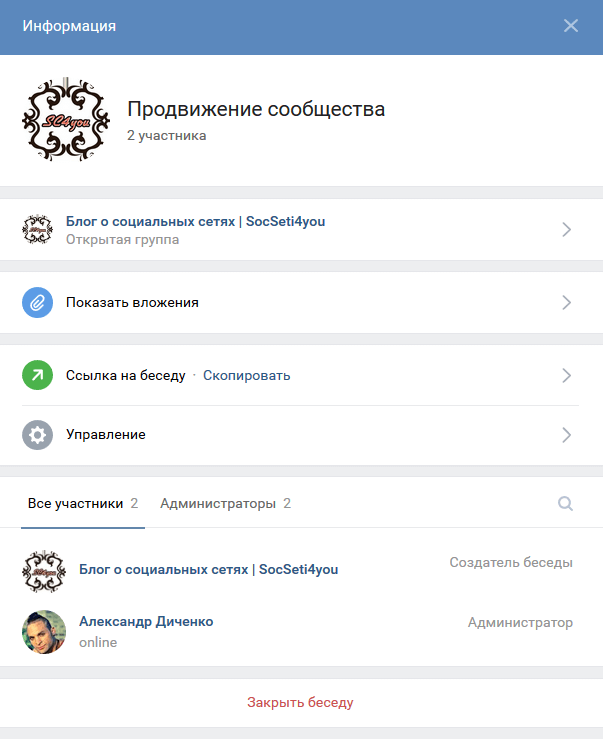
Прикольные картинки для разговоров в вк
Как прикольно назвать беседу
Для того чтобы разнообразить общение есть готовые прикольные картинки, которые содержат популярные ответы на те или иные ситуации в разговоре участников.
Их можно использовать вместо всем известных смайликов, которые иногда не так уместны, как готовые картинки.
В определенный момент в разговоре вместо ответа на нелепые шутки друзей или собеседников можно вставить аналогичную картинку с гением юмора — Евгением Петросяном.
Или показать назойливому участнику с картинки, что его комментарии и замечания здесь неуместны.
Товарищи, которые прекрасно понимают шутки и не обижаются на них, могут ответить следующей картинкой в разговоре.
Разговоры могут затянуться надолго, предметом обсуждения могут стать различные предметы или предметы. В некоторых случаях такие забавные картинки помогают нам выразить особое настроение, которое практически невозможно выразить словами.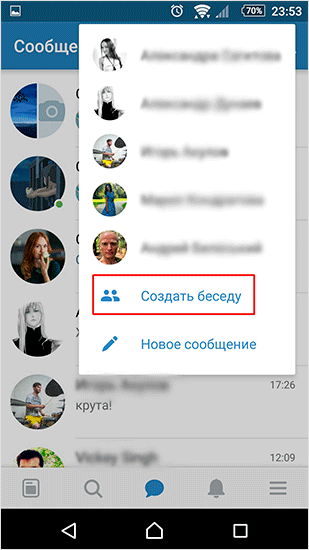 С помощью картинок с юмористическим подтекстом можно поднять настроение всем собеседникам. В роли таких картинок могут выступать известные демотиваторы, прикольные анимации, кадры из известных мультфильмов или фильмов с юмористическими комментариями. Подобные картинки можно сделать и вставить в беседу самостоятельно.
С помощью картинок с юмористическим подтекстом можно поднять настроение всем собеседникам. В роли таких картинок могут выступать известные демотиваторы, прикольные анимации, кадры из известных мультфильмов или фильмов с юмористическими комментариями. Подобные картинки можно сделать и вставить в беседу самостоятельно.
Вставить картинку в беседу ВКонтакте
Добавить фотографию или картинку с компьютера можно следующим образом:
- Перейти на страницу беседы.
- В поле ввода сообщения есть 2 значка, которые можно использовать для добавления фотографии. Один из них слева от окна, нажав на него, вы сможете добавить фотографии из уже загруженных на вашу страницу фотографий.
- Второй значок находится справа от окна сообщения. С его помощью вы можете добавлять изображения со своего компьютера, выбрав путь к фото в окне и нажав «Открыть».
Если обычный диалог предполагает участие только двух пользователей, то в беседу можно пригласить несколько друзей. Эта функция полезна, если вам нужно обсудить вопрос, касающийся нескольких человек. Некоторые беседы создаются для обсуждения определенной темы, после чего прекращают свое существование, а некоторые активны на протяжении многих месяцев, а то и лет. Кроме того, это очень интересное занятие. Чтобы сделать конференцию непохожей на другие, вы можете установить для нее обложку. Хочешь — просто яркую картинку, хочешь — изображение по теме. Если вы не знаете, как установить фото для разговора в ВК, то вам сюда.
Эта функция полезна, если вам нужно обсудить вопрос, касающийся нескольких человек. Некоторые беседы создаются для обсуждения определенной темы, после чего прекращают свое существование, а некоторые активны на протяжении многих месяцев, а то и лет. Кроме того, это очень интересное занятие. Чтобы сделать конференцию непохожей на другие, вы можете установить для нее обложку. Хочешь — просто яркую картинку, хочешь — изображение по теме. Если вы не знаете, как установить фото для разговора в ВК, то вам сюда.
Что такое беседа ВКонтакте
Беседа ВКонтакте — это переписка между несколькими участниками. Вы можете пригласить до 500 пользователей. Единственное условие — этот человек должен быть вашим другом. Тема для обсуждения выбирается любая: рабочие моменты, фан-клуб какой-то звезды, обсуждение предстоящего или прошедшего мероприятия, семейные разговоры и т. д. Начать групповое общение нужно с создания общего чата.
Создать беседу
Действие включает несколько шагов:
- зайти на свою страницу ВКонтакте;
- открыть вкладку «Мои сообщения»;
- выбрать первого друга;
- затем нажмите на кнопку «Действия», которая находится вверху справа;
- во всплывающем меню нажмите на ссылку «Добавить собеседника»;
- выбрать нужных личностей из списка друзей;
- завершите процесс, нажав кнопку «Создать беседу».

Установка темы разговора
Любой участник может поставить или изменить фото конференции. Это можно сделать как с компьютера, так и с телефона.
С компьютера
- Войти в сеть.
- Зайдите в чат, где будете менять обложку.
- Нажмите «…» в правом верхнем углу. Откроется раздел «Дополнительно».
- В появившемся окне нажмите «Информация о беседе».
- Нажмите на круглое изображение слева с надписью «Фото». Скачать новую иллюстрацию можно здесь.
С телефона
- Определитесь с конференцией, на которой будете менять аватар.
- Нажмите на стрелку справа рядом с названием диалогового окна.
- В контекстном меню выберите «Настройки беседы».
- Нажмите на круглую рамку с изображением и загрузите новое.
Удаление обложки разговора
Если по какой-то причине вам нужно удалить фото, это также можно сделать с разных устройств.
С компьютера
- Войдите в свой аккаунт ВКонтакте.
- Выберите нужный разговор.
- Перейти в раздел «Дополнительно».
- Нажмите «Информация о разговоре».
- Наведите указатель мыши на круглый аватар.
- Нажмите на появившийся вверху крестик, что означает «Удалить фото».
С телефона
- Откройте нужный диалог.
- Выберите раздел «Дополнительно».
- Подписаться в «Настройки беседы».
- Теперь щелкните текущую картинку.
- В появившемся окне нажмите «Удалить фото».
Веселые картинки для разговоров
Для того, чтобы общение было интереснее, разбавьте его картинками. Есть сайты с готовыми шаблонами, которые нужно подобрать под текущую ситуацию. Они вполне могут заменить смайлики. Ответив на вопрос веселым комментарием, вы поднимете настроение собеседникам и передадите им свое настроение.
Вход в чат ВКонтакте
Выполните следующие простые шаги:
- Шаг 1.
 Перейдите на страницу входа в чат ВКонтакте по официальной ссылке ниже.
Перейдите на страницу входа в чат ВКонтакте по официальной ссылке ниже. - Шаг 2. Войдите, используя свое имя пользователя и пароль. Экран входа появляется после успешного входа.
- Шаг 3. Если вы по-прежнему не можете получить доступ к входу в чат Vk, см. Варианты устранения неполадок здесь.
Добавил: Эльмо Раба
объяснитель
Онлайн чат вк | ВК
https://vk.com/app1678456
ВКонтакте — крупнейшая европейская социальная сеть с более чем 100 миллионами активных пользователей. Наша цель — сохранить старых друзей, бывших одноклассников, соседей и коллег по …
20
Глобальный рейтинг
5 532 731 488
Просмотры страниц
ру
Верхняя часть страны
Вверх
Сайт Стаус
Добавил: Lafdil Janoher
объяснитель
Мессенджер ВК — ВКонтакте
https://vk. com/messenger
com/messenger
Совершайте звонки ВКонтакте прямо со своего компьютера, и тот, кому вы звоните, сможет ответить на любом устройстве. Взаимодействуйте с подписчиками. Легко переключайтесь на сообщения сообщества.
20
Глобальный рейтинг
5 068 596 791
Просмотры страниц
ру
Верхняя часть страны
Вверх
Сайт Стаус
Добавил: Onelio Elleray
объяснитель
Онлайн чат | ВК
https://vk.com/app2962939
Пароль. Войти Зарегистрироваться. Не помни меня. Забыли свой пароль? Онлайн чат. Связь, 2100 пользователей. Запустить приложение. Делиться. Запустить приложение. Показать больше …
21
Глобальный рейтинг
5 317 057 418
Просмотры страниц
ру
Верхняя часть страны
Вверх
Сайт Стаус
Добавил: Gervacio Sanagustin
объяснитель
Приложения в Google Play – ВК — живое общение и бесплатные звонки
https://play. google.com/store/apps/details?id=com.vkontakte.android&hl…
google.com/store/apps/details?id=com.vkontakte.android&hl…
ВКонтакте объединяет миллионы людей, создавая безграничные возможности для общения, развлечений, бизнеса и социальных сетей из любой точки мира в мире.
1
Глобальный рейтинг
113 338 596 246
Просмотры страниц
НАС
Верхняя часть страны
Вверх
Сайт Стаус
Добавил: Фатиха Якшин
объяснитель
Войти через ВКонтакте (ВКонтакте) Руководство | Руководства Back4app
https://www.back4app.com/docs/platform/sign-in-with-vk
В этом уроке вы узнаете, как настроить вход через ВКонтакте (ВКонтакте).
68 846
Глобальный рейтинг
1 464 069
Просмотры страниц
В
Верхняя часть страны
Вверх
Сайт Стаус
Добавил: Nelo Cima
объяснитель
Вчат. Рейтинги и данные магазинов для приложения Чат для ВК (ВКонтакте) .
 ..
.. https://www.appannie.com/en/apps/ios/app/vchat-chat-for-vk-vkontakte/
Чат для ВКонтакте (ВКонтакте) в магазине приложений для iOS, и как он изменился время. Вы можете отслеживать эффективность… Безопасный вход ВКонтакте через веб-браузер Safari …
9 793
Глобальный рейтинг
10 255 296
Просмотры страниц
НАС
Топ страны
Вверх
Сайт Стаус
Добавил: Hrafn Heron
объяснитель
ВЧат. Чат для ВК (ВКонтакте) в App Store
https://apps.apple.com/us/app/vchat-chat-for-vk-vkontakte/id873637150
… ВК (ВКонтакте). Скачайте ВЧат. Общайтесь в ВКонтакте (ВКонтакте) и наслаждайтесь им на своих iPhone, iPad и iPod touch. … Безопасный вход в ВКонтакте через веб-браузер Safari …
50
Глобальный рейтинг
2 074 877 596
Просмотры страниц
НАС
Верхняя часть страны
Вверх
Сайт Стаус
Добавил: Oleguer Aspuru
объяснитель
вк.


.jpg)

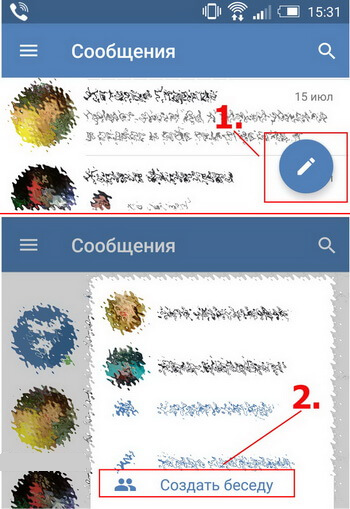 Вы вводите туда имя первого участника беседы, второго, третьего и так далее. Вам не нужно вводить свое имя;
Вы вводите туда имя первого участника беседы, второго, третьего и так далее. Вам не нужно вводить свое имя;
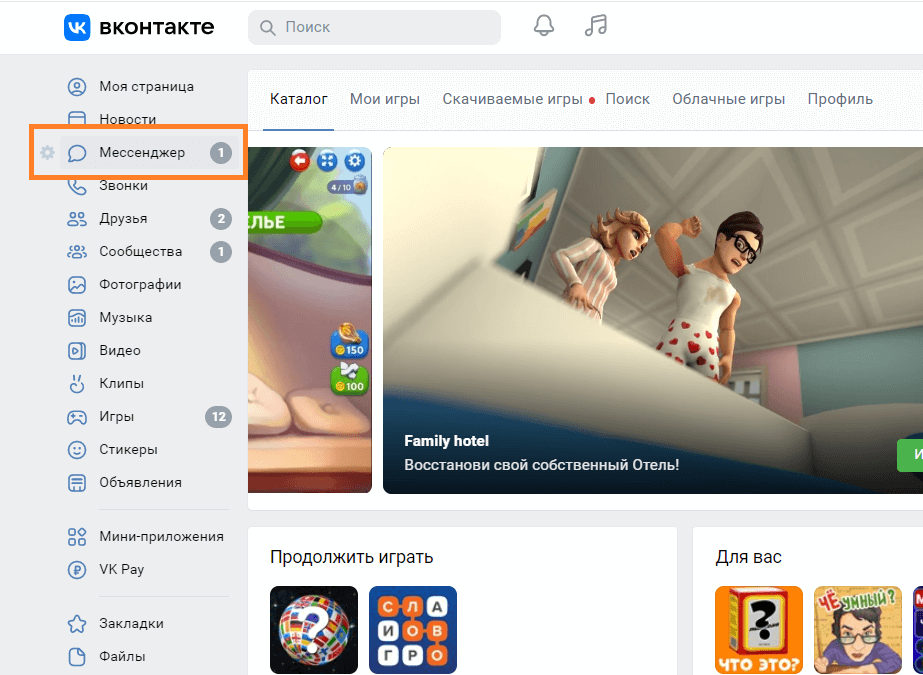
 Перейдите на страницу входа в чат ВКонтакте по официальной ссылке ниже.
Перейдите на страницу входа в чат ВКонтакте по официальной ссылке ниже.